
임의의 선 등분 나누는 법. 정확하게 선 등분 나누기
안녕하세요. 이번 포스팅에서는 AutoCAD에서 선을 등분하는 방법을 설명하겠습니다.
오토캐드에서 선을 나눌 때 계산으로 깔끔하게 나누어지는 경우도 있지만 임의의 선을 3등분 하려고 할 때
간단하게 사용할 수 있는 커맨드입니다.
또한 직접 계산하기보다 커맨드로 해결하면 실수할 경우도 없어집니다.
이 기능은 간단하면서도, 사용방법도 편하니 잘 활용하시면 좋습니다.
오토캐드에서 임의의 선 등분 나누기 DIV 기능
먼저 설명을 위해 임의 선을 작성하였습니다.
현재 선을 3등분으로 나누어 보겠습니다.

단축키 [DIV]를 입력합니다. DIVIDE

DIV 커맨드를 실행하면 등분할 선을 선택하라고 나옵니다.
원하는 객체 선을 선택해 줍니다.
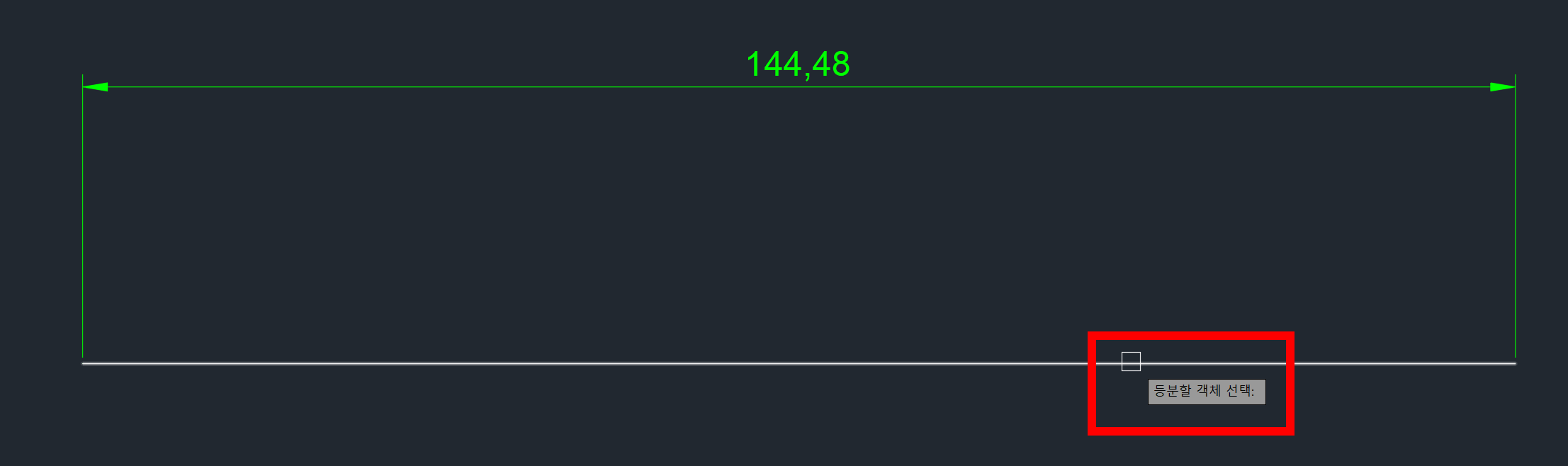
선을 선택한 뒤 확인을 누르면 세그먼트의 개수를 입력하라고 하는데요.
여기서 본인이 원하는 등분 숫자를 입력합니다.
저는 3등분을 할 것이기에 3을 입력하겠습니다.

커맨드를 실행마무리하면 선에 아무런 변화가 없는데요.
당황하지 말고 드래그로 선을 선택해 보면 새로운 점들이 생성되었습니다.
하지만 클릭이 안될 확률이 높습니다.
대부분 캐드 사용하시는 분들은 오 스냅에서 점기능을 끄기 때문입니다.

점을 선택하기 위해 오스냅 기능을 OS 실행시킨 뒤 노드를 체크해줍니다.

노드를 체크한 뒤 다시 점에 마우스를 이동시켜 보면 점선택이 되는 것을 확인할 수 있습니다.
주의하실 점은 노드 점선택 오스냅 실행한 뒤에는 꼭 끄시는 것을 추천드립니다.
계속 켜놓은채 작업하면 선 클릭미스 확률이 상당히 높습니다.

오늘은 오토캐드에서 선을 정확하게 등분 나누는 방법에 대해 설명하였습니다.
잘 활용하시면 실무에 도움 되는 커맨드이므로 꼭 알아두시면 좋습니다.
'설계 프로그램 > 오토캐드 Autocad 팁' 카테고리의 다른 글
| 오토캐드 유용한 팁) 오토캐드 원 치수 숫자 원 내부에 표시 하고 싶은데 안될때,원 치수 화살표 반대로 안될때 (0) | 2024.04.03 |
|---|---|
| 오토캐드 유용한 팁) 조인트 깨는 방법과 조인트 방법 두가지 동시에 외우기 (0) | 2024.03.26 |
| 오토캐드 팁) 갑자기 치수선 클릭 또는 오스냅(Osnap) 안될때 해결 방법 (0) | 2024.01.16 |
| 오토캐드 필수 팁) 오토캐드 도면 자동 오류 검사 커맨드 및 도면 속도 향상 (0) | 2024.01.10 |
| 오토캐드 유용한 팁) 오토캐드 치수 배경색 제거하는 방법 (0) | 2023.12.04 |




댓글